360安全卫士想要开启摄像头防护,该怎么操作呢?下面小编给大家整理了相关步骤介绍,感兴趣的小伙伴不要错过哦!
360安全卫士摄像头防护如何设置为免打扰模式?360安全卫士摄像头防护设置为免打扰模式方法
1、首先打开【360安全卫士】客户端。
2、然后点击右上角【☰】图标,如下图所示。
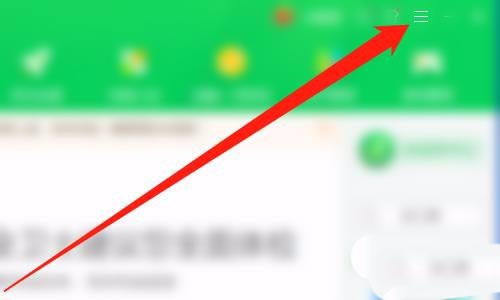
3、接着点击【设置】,如下图所示。
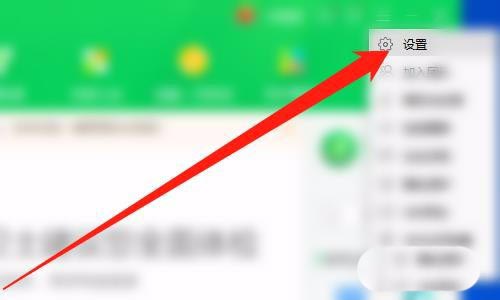
4、随后点击【摄像头防护】,如下图所示。
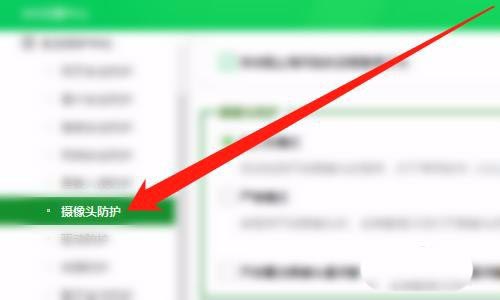
5、之后勾选【免打扰模式】,如下图所示。
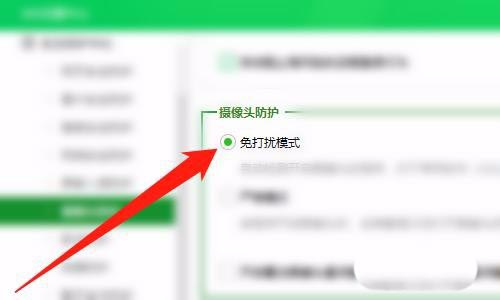
6、最后点击【确定】按钮,如下图所示。
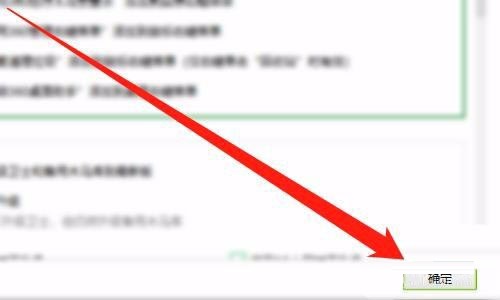
以上这篇文章就是360安全卫士摄像头防护设置为免打扰模式方法,有需要的小伙伴快来学习一下吧!


Bandizip怎么设置字体颜色?Bandizip设置字体颜色教程
2024-01-24 / 35.2M

畅玩云游戏软件官方版v1.0.2_中文安卓app手机软件下载
2024-01-24 / 94.2M

2024-01-24 / 23.2M

天天云游app手机版v1.0.1_中文安卓app手机软件下载
2024-01-24 / 59.0M

2024-01-24 / 3.9M

luckstore云电脑v4.3.35.2_中文安卓app手机软件下载
2024-01-24 / 55.1M
